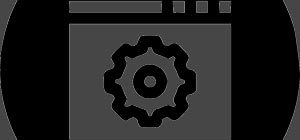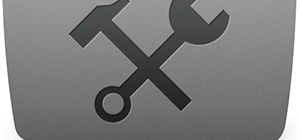Nero Express – утилита, весь функционал которой полностью направлен на работу с CD/DVD накопителями. Через приложение пользователи смогут за несколько кликов записать данные на внешнее устройство, задав различные условия и возможности прожига. Мы рассмотрим все особенности, плюсы и минусы данной утилиты. А в конце обзора вы сможете скачать Nero Express по отдельной ссылке.
Nero Express – утилита, весь функционал которой полностью направлен на работу с CD/DVD накопителями. Через приложение пользователи смогут за несколько кликов записать данные на внешнее устройство, задав различные условия и возможности прожига. Мы рассмотрим все особенности, плюсы и минусы данной утилиты. А в конце обзора вы сможете скачать Nero Express по отдельной ссылке.
Возможности
Nero Express входит в состав пакета утилит, которые предназначены для работы с оптическими носителями. Конкретно в список возможностей данной утилиты входит следующее:
- запись CD/DVD/Blu-ray с любыми данными;
- создание аудио компакт-дисков, Jukebox Audio DVD, Blu-ray Disc;
- создание носителей с видеозаписями;
- перенос образов и проектов на CD/DVD;
- установка 2 видов защиты;
- «живой» помощник с информацией по каждому инструменту;
- расширенные настройки.

Все инструменты Nero синхронизируются между собой. Например, из утилиты Express можно быстро переместиться к Burning ROM, в котором пользователю доступны более широкие возможности прожига.
Плюсы и минусы
У любой утилиты есть ряд достоинств и недостатков. Nero Express не станет исключением, поэтому предлагаем ознакомиться с представленными списками.
Достоинства:
- русский язык интерфейса;
- много подсказок относительно функционала;
- минимум настроек и нюансов (удобно для новичка);
- быстрый доступ к инструментам для прожига;
- возможность установки сложных паролей;
- наглядное отображение занятого количества места на носителе.

Недостатки:
- «свежая» версия не поддерживает операционные системы Windows XP и Vista на 32 бита;
- пробная версия ограничена сроком на 14 дней.

Как пользоваться
В главном окне программы вы увидите 4 основных раздела, которые отличаются по назначению:
- Данные. Здесь пользователь выбирает один из инструментов для записи. Доступны варианты для создания CD/DVD и Blu-ray без защиты, а также те же варианты с безопасностью
- Музыка. В музыкальном разделе собраны специальные средства для записи дисков с аудио. Предлагаются варианты обычного компакт-диска, jukebox, DVD и Blu-ray.
- Видеоролики. Приложения для создания накопителей с видеофайлами. Можно выбрать между вариантами DVD-Video, BDMV, AVCHD Files.
- Образ, проект, копир. Специальное средство для записи образов или проектов на внешний диск.

Теперь рассмотрим стандартную процедуру прожига, осуществляемую через Nero Express:
- Сначала выбираем нужный вариант записи среди перечисленных разделов.
- Появляется окно для записи. С помощью кнопки «Добавить» выбираем файлы с винчестера. Они появятся в списке слева. Снизу отображается загруженность носителя.
- На следующем этапе выбирается рекордер и имя диска.
- Для начала процедуры жмем «Запись» и ждем, пока закончится прожиг.

Если выбирать вариант записи носителя с защитой, то предыдущая инструкция дополняется несколькими моментами. Перед выбором состава диска необходимо определиться с уровнем шифрования:
- AES 256 бит – длина пароля от 32 символов;
- AES 128 бит – длина пароля от 16 символов;
- без шифрования.

После выбора варианта с паролем необходимо ввести защитную комбинацию. Снизу отображается качество защиты от слабого до сильного. Процесс с записью образа на внешний носитель также ничем не отличается от вышеописанного примера.
Скачать
Предлагаем загрузить инсталлятор Nero Express с помощью нашего портала. Скачивайте полную версию софта и не тратьте время на дополнительные действия по поиску ключей и на активацию.
| Лекарство | Лицензионный ключ, код активации |
| Язык | Русский |
| Платформа | Windows XP, 7, 8, 10 |